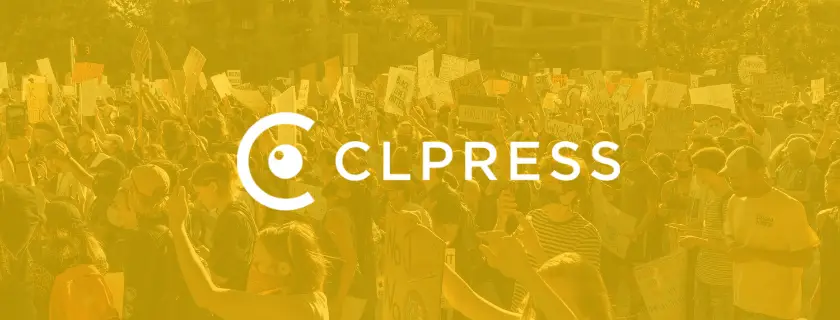Comment éditer une vidéo avec un smartphone : guide complet et astuces pratiques

Aujourd’hui, on peut créer des vidéos de qualité professionnelle avec un simple smartphone. Que ce soit pour TikTok, YouTube Shorts, Instagram ou vos besoins pros, éditer une vidéo avec un smartphone est devenu facile, rapide et ultra-efficace... à condition d’avoir les bons outils et les bonnes méthodes.
Voici un guide clair, testé sur le terrain, pour créer des vidéos qui captent l’attention, depuis votre téléphone.
Le bon smartphone pour éditer vos vidéos : ce qu’il faut vraiment regarder
Si vous comptez monter régulièrement vos vidéos sur mobile, autant choisir un smartphone qui suit le rythme. Voici les éléments à vérifier avant d’acheter (ou de ressortir un ancien modèle) :
- Stockage suffisant : les fichiers vidéo prennent vite de la place. 128 Go minimum, ou un modèle avec carte SD, c’est l’idéal.
- Processeur rapide : un téléphone fluide, sans ralentissement, vous fera gagner un temps fou au montage.
- Écran de qualité : un bon écran (OLED ou AMOLED) permet de visualiser les couleurs, les contrastes et les détails plus précisément.
- Capteur vidéo performant : privilégiez un smartphone capable de filmer en 4K avec une bonne stabilisation.
Astuce : Optez pour une batterie externe longue durée pour garantir une session de montage sans interruption.
1. Avant de filmer : planifiez votre contenu
Avant même de sortir votre smartphone, prenez deux minutes pour réfléchir :
- Quel est l’objectif de la vidéo ? Informer, divertir, vendre ?
- Quelle est la durée cible ? (Moins de 60 sec pour les réseaux ?)
- Quelle plateforme ? (TikTok, Instagram, YouTube, LinkedIn...)
Un mini-storyboard (3 vignettes dessinées sur un carnet) suffit déjà pour structurer votre storytelling et votre message afin de gagner du temps au montage.
Cette préparation est d’autant plus nécessaire qu’il est facile de sous-estimer son importance en raison de la simplicité apparente des outils disponibles. Sans un cadre clair, vous risquez de vous égarer parmi une multitude d’idées et de possibilités. En structurant votre réflexion, vous maximisez vos chances de concrétiser votre vision.
2. Qualité pro avec un smartphone : les 4 réflexes à adopter dès le tournage
Pas besoin d’une caméra pro. Mais quelques règles simples changent tout :
- Lumière naturelle : filmez face à une fenêtre, évitez les contre-jours
- Stabilisation : utilisez un trépied, un stabilisateur ou posez votre téléphone sur un support stable
- Son clair : si possible, ajoutez un micro-cravate ou un micro Bluetooth
- Qualité vidéo : activez le mode 1080p ou 4K si votre téléphone le propose
Petit conseil : nettoyez l’objectif de votre caméra avant de filmer !
Ces gestes simples, souvent négligés, feront toute la différence au moment du montage.
3. Montage vidéo sur smartphone : les étapes pour un rendu pro
Passons enfin à l’étape où tout se joue : le montage vidéo. Voici les étapes clés pour éditer votre vidéo comme un pro, sans quitter votre smartphone.
- Triez vos rushes : éliminez les plans ratés ou flous et mettez en favoris ceux à utiliser
- Coupez les passages inutiles : soyez concis et impactant
- Ajoutez des transitions simples : fondu, glissement ou jump-cut
- Insérez du texte et ajouter des sous-titres : essentiel car beaucoup de gens regardent sans le son
- Ajoutez une musique libre de droits : veillez à ce qu’elle ne couvre pas la voix
Les meilleures applications pour éditer une vidéo sur smartphone
Le choix de l’application peut vraiment faire la différence. Voici une sélection d’outils que nous avons approuvés et que nous vous recommandons, que vous soyez débutant ou créateur aguerri.
CapCut est sans doute l’une des plus accessibles. Intuitive, rapide à prendre en main, elle est parfaite pour monter des vidéos verticales à destination de TikTok ou Instagram Reels.
InShot se démarque par sa simplicité et ses options visuelles. Elle permet d’ajouter facilement du texte, de la musique, des effets ou encore des stickers animés. Idéal pour personnaliser vos contenus.
Adobe Premiere Rush s’adresse à celles et ceux qui veulent aller plus loin. Cette version mobile allégée de Premiere Pro propose une interface claire, des fonctionnalités avancées et une synchronisation avec le cloud.
Yuzzit est taillée pour les pros, les community manager, les journalistes et les créateurs en quête de réactivité. Sa force ? au-delà de l'aspect collaboratif, le live clipping mobile. Vous repérez un moment fort pendant un live ? En quelques secondes, vous pouvez l’extraire, le monter depuis votre smartphone et le publier sur les réseaux. Tout ça sans attendre la fin de la diffusion.
Nos conseils pour aller plus loin et se démarquer
- Soignez votre charte visuelle : police, couleurs, templates à réutiliser
- Ajoutez des sous-titres auto : disponibles sur certaines applis comme Yuzzit ou CapCut
- Pensez "instantanéité" : en événement ou en reportage, utilisez le live clipping pour capturer et publier dans la foulée
- Travaillez en équipe : certaines plateformes (comme Yuzzit) permettent de collaborer à plusieurs sur le même contenu, en ligne, depuis mobile ou navigateur
Notre astuce ultime au travers de 2 cas d’usages : le live-clipping depuis mobile
Si vous diffusez souvent des événements en direct, le live clipping, technique mentionnée plus-haut, est une véritable révolution. Cette technologie vous permet de capturer et d’éditer des moments clés en temps réel, sans attendre la fin du streaming. Adaptée au smartphone, elle vous permet d’agir où que vous soyez.
Community manager en conférence :
En plein événement, un community manager capte une intervention marquante, une citation percutante ou une annonce-clé. En quelques secondes, il clippe l’extrait depuis le live qu’il suit sur son smartphone, ajoute un titre et le logo de la marque, puis le publie sur X.
Résultat : un contenu à chaud, pertinent et engageant, diffusé en moins de 2 minutes.
Journaliste sur le terrain :
Lors d’un débat politique filmé en direct, une journaliste repère un échange tendu entre deux intervenants. Grâce au live clipping, elle extrait immédiatement la séquence depuis son smartphone, y ajoute un template simple (titre + logo de la chaîne), et la partage sur Youtube pendant que l’émission est encore en cours.
Un réflexe d’instantanéité qui booste visibilité et viralité.
.gif)
Comment éditer des vidéos sur un smartphone : le mot de la fin
Le smartphone, un vrai studio mobile
Éditer une vidéo avec un smartphone, c’est aujourd’hui une réalité professionnelle. Avec les bonnes applis et une bonne routine, vous pouvez produire vite, bien et de manière engageante.
Alors ? Testez CapCut pour vos premiers montages simples. Ou passez à Yuzzit pour du live clipping mobile et un véritable workflow collaboratif.
Et surtout : testez et pratiquez car rien ne vaut l’expérience !
Foire aux questions
Combien de temps faut-il pour monter une vidéo sur smartphone ?
Tout dépend de la complexité : un format court pour les réseaux (30 à 60 secondes) peut être monté en 10 à 15 minutes si vos plans sont bien triés. Avec un outil comme Yuzzit, vous pouvez même publier un extrait prêt-à-poster en moins de 3 minutes grâce au live clipping.
Comment éditer une vidéo avec un smartphone sans filigrane ?
Utilisez la version premium des applis comme InShot ou CapCut, ou optez pour Yuzzit qui ne met aucun filigrane par défaut.
Comment améliorer la qualité d’une vidéo filmée avec un smartphone ?
Utilisez un bon éclairage naturel, stabilisez votre prise de vue, filmez en haute résolution (1080p ou 4K), et nettoyez l’objectif avant de tourner. Au montage, ajustez la luminosité, le contraste et ajoutez des filtres légers pour un rendu plus pro sans dénaturer l’image.
Quel format choisir pour filmer depuis un smartphone?
9:16 pour les réseaux sociaux verticaux (TikTok, Reels), 1:1 pour Instagram, 16:9 pour YouTube.
C’est quoi le live clipping ?
C’est le fait de capturer un extrait d’une vidéo en direct (live) pendant sa diffusion, de le monter et de le publier quasi instantanément.






.webp)